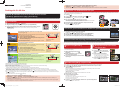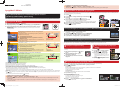1
Att ta 4K-foton
Du kan välja önskat ögonblick från en serie bildsekvenser som tagits med 30 bildrutor/sekund och spara det ögonblicket som en bild på 8 miljoner pixlar (cirka).
1 Ställ funktionslägesratten på [ ] (4K-Foto).
2 Välj [Insp.metod] i [Insp] i menyn [4K-FOTO] och tryck på [MENU/SET].
3 Tryck på markörknapparna / för att välja metod för att ta 4K-foton och tryck
på [MENU/SET].
Efter att ha valt metod för att ta 4K-foton, trycker du ned avtryckarknappen halvvägs för att visa
inspelningsskärmen.
Funktionslägesratt Markörknapp
[4K Burst]
För att fånga den bästa bilden på ett motiv som rör sig snabbt
(t.ex. sport, fl ygplan, tåg)
Bildsekvenstagning utförs när avtryckarknappen trycks ned och hålls kvar.
Avtryckarljudet hörs upprepade gånger.
1 Tryck in avtryckarknappen halvvägs.
2 Tryck och håll ned avtryckarknappen helt så länge som du
vill fortsätta bildtagningen.
Tryck ned knappen helt lite i förväg. Inspelningen börjar ungefär 0,5 sekund
efter att den har tryckts ned helt.
Tryck ned och håll kvar
Bilderna tas
[4K-bildsekvens (S/S)]
För att fånga oförutsägbara fototillfällen
(t.ex. växter, djur, barn)
Bildsekvenstagning startar när avtryckarknappen trycks ned och stoppar
när den trycks ned igen. Start- och stoppljud hörs.
1 Tryck in avtryckarknappen helt.
2 Tryck ned avtryckarknappen helt igen.
När du trycker på [Fn2]-knappen under inspelning, lägger du till en markör.
När du väljer och sparar bilder från en 4K-bildsekvensfi l, kan du hoppa till den
position där du lade till markörer.
Start (Första)
Stopp (Andra)
Bilderna tas
[4K Pre-Burst]
För bildtagning vid behov när ett fototillfälle uppstår
(t.ex. ögonblicket när en boll kastas)
Bildsekvenstagning utförs ungefär 1 sekund före och efter det ögonblick
när avtryckarknappen trycks ned. Slutarljudet hörs bara en gång.
1 Tryck in avtryckarknappen helt.
Använd [AF/AE-lås] i situationer där du vill låsa fokus och exponering, som
när motivet inte är i mitten.
Ungefär 1 sekund
Bilderna tas
Bildsekvenser sparas som en enskild 4K Burst-fi l MP4-format.
Använd ett kort med UHS-hastighetsklass 3 för att ta 4K-foton.
När du tar 4K-foton är synvinkeln smalare.
Om du använder autofokus kommer kontinuerlig AF att arbeta medan du spelar in. Fokus kommer att justeras kontinuerligt.
Du kan minska oskärpan på motivet genom att ställa in kortare slutartid.
Ungefärlig slutartid för bildtagning utomhus i fi na väderförhållanden: 1/1000 sekund eller snabbare.
4K-bildsekvensfi len kommer att spelas in och spelas upp i separata fi ler i följande fall (du kan fortsätta inspelningen utan avbrott).
När du använder ett SDHC-minneskort: om fi lstorleken överstiger 4 GB
När du använder ett SDXC-minneskort: om den kontinuerliga inspelningstiden överstiger 3 timmar och 4 minuter eller om fi lstorleken överstiger 96 GB
Om omgivningstemperaturen är hög, eller om du kontinuerligt tar 4K-foton, kan [
] visas och inspelningen kan stanna mitt i. Vänta tills kameran svalnat.
När [
] ([4K Pre-Burst])* eller [Pre-burst Inspelning] ställts in, laddas batteriet ur snabbare och temperaturen i kameran stiger. Använd bara dessa funktioner
när du spelar in med dem.
* För att skydda kameran, kan den växla till [
] ([4K Burst]).
Använda 4K-fotofunktionen för att ta den bästa bilden av ett motiv
([4K Burst] / [4K-bildsekvens (S/S)] / [4K Pre-Burst])
Ställa in loop-inspelning (endast [4K-bildsekvens (S/S)])
[MENU/SET] [Insp] [4K-FOTO] [Loop-inspelning(4K-FOTO)] [ON]
Kameran spelar in samtidigt som den raderar information om den föregående delen så att du kan fortsätta spela in medan du väntar på ett
fototillfälle, utan att behöva byta kortet.
När du börjar spela in kommer 4K-bildsekvensfi len att spelas in och delas upp ungefär varannan minut. Cirka de senaste 10 minuterna (upp till ungefär
12 minuter) kommer att sparas. Den föregående delen kommer att raderas.
2
Att välja det önskade fokusområdet
och spara en bild
1
Spela in med [Efterfokus]
2
Välja bilder ur en 4K-bildsekvensfi l och spara
Kameran har automatiskt satt markörer på en scen där den känt av att ett ansikte eller motivet rört sig under inspelningen, till exempel vid en scen där ett
fordon passerar eller när en någon vänder sig om.
1 Tryck på [ ] .
2 Tryck på /för att markera en bild där ikonen [ ] visas.
3 Tryck på .
Om bilden togs med [ ] ([4K Pre-Burst]), gå till steg 5.
4 Dra i skjutreglaget för att göra ett grovt scenurval.
Du kan hoppa till en markerad position genom att toucha markören.
Vit markör: Manuellt inställd markör/Grön markör: Markör som kameran satt automatiskt.
5 Dra bildrutorna för att välja den bildruta du vill spara som en bild.
6 Peka på [ ] för att spara bilden.
Bilden kommer att sparas i JPEG-format.
Fn1
AUTO
MODE
1 Välj [Sekvenskomposition] från menyn [Spela].
[MENU/SET] [ S p e l a ] [Sekvenskomposition]
2 Tryck på / för att välja 4K Burst-fi ler och tryck på [MENU/SET].
3 Välj bildrutor som ska kombineras (mellan 3 och 40 bildrutor).
4 Tryck på / för att välja [Spara] och tryck sedan på [MENU/SET].
Kameran kan utföra bildsekvenstagning i samma bildkvalitet som vid 4K-fotografering medan den automatiskt skiftar fokus till olika områden.
Efter inspelning kan du välja det önskade området på skärmen och spara den bild där det valda området är i fokus.
Kontrollera fokus efter inspelning (efterfokus/fokusgaffl ing)
Visa rörelser genom att kombinera en bildsekvens ([Sekvenskomposition])
3
Använda fokusgaffl ing och spara en bild
Du kan också foga samman fl era bilder med olika fokusområden för att öka fokusomfånget. (fokusgaffl ing)
1 Tryck på [ ] i steg 3 under “Att välja det önskade fokusområdet och spara en bild”.
2 Tryck på sammanfogningsmetoden.
[Sammansätt auto]
Väljer automatiskt bilder som är lämpliga att sammanfoga och sammanfogar dem till en enda bild.
Bilder med kortare fokusavstånd kommer att prioriteras.
Använd fokusgaffl ing och spara bilden.
[Sammansättn. interv.]
Sammanfoga bilder med specifi cerade fokusområden till en enda bild.
(När [Sammansättn. interv.] valts)
3 Tryck på önskat fokusområde.
Specifi cera minst två områden.
De områden som är i fokus mellan de två valda punkterna visas.
Delar som inte kan väljas visas i grått.
Toucha igen för att avbryta valet.
4 Tryck på [ ] för att sammanfoga bilderna och spara den färdiga bilden.
Bilden kommer att sparas i JPEG-format.
Fn1
6W¦OOLQ$YEU\W
WHUVW
ュリヴヱハ
Fn1
6W¦OOLQ$YEU\W
WHUVW
ュリヴヱハ
Vi rekommenderar att du använder ett stativ när du tar bilder som ska
användas för fokusgaffl ing.
1 Ställ funktionslägesratten på [ ]
(Efterfokus).
2 Bestäm kompositionen och tryck ned
avtryckarknappen halvvägs.
3 Tryck in avtryckarknappen helt för att starta
inspelningen.
Ställa in Pre-burst-inspelning (endast [4K Burst]/[4K-bildsekvens (S/S)])
[MENU/SET] [Insp] [4K-FOTO] [Pre-burst Inspelning] [ON]
Kameran börjar ta bilder cirka 1 sekund innan avtryckarknappen tryckts ned helt, så att du inte missar ett fototillfälle.
1 Tryck på [ ] .
2 Tryck på /för att välja en bild
med ikonen [
], och tryck sedan
på .
3 Tryck på önskat fokusområde.
Om en bild som är i fokus inte är tillgänglig för
det valda området kommer en röd ram att visas.
Du kan inte spara en bild i det här fallet.
4 Tryck på [ ] för att spara bilden.
Bilden kommer att sparas i JPEG-format.
Fn1
SVENSKA
Snabbguide för 4K-foto
DVQW1540ZA
Digitalkamera
Modell nr. DC-G90/DC-G91

1
Optagelse af 4K-billeder
Du kan vælge det ønskede øjeblik fra et burst af billeder, der tages ved 30 rammer/sekund og gemme det pågældende øjeblik som et billede med 8 millioner pixler (ca.).
1 Ställ funktionslägesratten på [ ] (4K-Foto).
2 Vælg [Optagemetode] under [4K-FOTO] i menuen [Optag], og tryk på [MENU/SET].
3 Tryck på markörknapparna / för att välja metod för att ta 4K-foton och tryck
på [MENU/SET].
Efter at have valgt metoden for optagelse af 4K-billeder skal du trykke lukkerknappen halvt ned for at få
vist optageskærmen.
Optagelsesdrejeknap Markørknapper
[4K Burst]
Til optagelse af det bedste billede af et motiv i hurtig bevægelse
(f.eks. sport, fl y, tog)
Burstoptagelsen udføres, mens lukkerknappen trykkes og holdes nede.
Lukkerlyden høres fl ere gange.
1 Tryk lukkerknappen halvt ned.
2 Tryk lukkerknappen helt ned, og hold den der i den tid,
optagelsen varer.
Tryk knappen helt ned lidt før. Optagelsen starter ca. 0,5 sekunder efter, at
knappen trykkes helt ned.
Tryk på og hold nede
Optagelsen udføres
[4K Burst(S/S)]
Til optagelse af uforudsigelige billedmuligheder
(f.eks. planter, dyr, børn)
Burstoptagelsen starter, når lukkerknappen trykkes ned og stopper, når
den trykkes ned igen. Start- og stoplyde udløses.
1 Tryk lukkerknappen helt ned.
2 Tryk lukkerknappen helt ned igen.
Når du trykker på knappen [Fn2] under optagelse, kan du tilføje en markør.
Hvis du vælger og gemmer billeder fra en 4K-burstfi l, kan du springe til de
positioner, hvor du har tilføjet markører.
Start (første)
Stop (andet)
Optagelsen udføres
[4K Pre-Burst]
Til optagelse efter behov, når der opstår en billedmulighed
(f.eks. det øjeblik en bold kastes)
Burstoptagelsen udføres i ca. 1 sekund før og efter det øjeblik, hvor
lukkerknappen trykkes ind. Lukkerlyden udløses kun en gang.
1 Tryk lukkerknappen helt ned.
I situationer, hvor du vil låse fokus og eksponering, f.eks. hvis motivet ikke er i
midten, skal du bruge [AF/AE-lås].
Ca. 1 sekund
Optagelsen udføres
Burstbilleder gemmes som en enkelt 4K-burstfi l i MP4-format.
Brug et UHS-hastighedsklasse 3-kort for at tage 4K-billeder.
Synsvinklen bliver smallere under optagelse af 4K-billeder.
Hvis du bruger Auto-fokus, virker Kontin. AF under optagelsen. Fokus indstilles løbende.
Du kan nedsætte den sløring, motivet frembringer ved at vælge en hurtigere lukkerhastighed.
Den omtrentlige lukkerhastighed til udendørs optagelse under gode vejrforhold: 1/1000 sekunder eller hurtigere.
4K-burstfi len optages og afspilles i separate fi ler i følgende tilfælde. (Du kan fortsætte med at optage uden afbrydelse.)
Når du bruger et SDHC-memorykort: Hvis fi len overskrider 4 GB
Når du bruger et SDXC-memorykort: Hvis den kontinuerlige optagelsestid overskrider 3 timer og 4 minutter, eller hvis fi len overskrider 96 GB
Hvis den omgivende temperatur er høj, eller 4K-billeder optages kontinuerligt, vises [
] muligvis, og optagelsen stopper muligvis halvvejs. Vent, indtil kameraet
er kølet ned.
Hvis [
] ([4K Pre-Burst])* eller [Pre-Burst-optagelse] er indstillet, afl ades batteriet hurtigere, og kameraets temperatur stiger. Brug kun disse funktioner, når du
optager med dem.
* For at beskytte sig selv skifter kameraet muligvis til [
] ([4K Burst]).
Brug af 4K-billedfunktionen for at få det bedste billede af motivet
([4K Burst] / [4K Burst(S/S)] / [4K Pre-Burst])
Indstilling af Loop-optagelse (kun [4K Burst(S/S)])
[MENU/SET] [Optag] [4K-FOTO] [Loop-optagelse(4K-FOTO)] [ON]
Kameraet optager, mens det sletter den foregående del, så du kan fortsætte med at optage, mens du venter på en billedmulighed uden at skulle
udskifte kortet.
Når du starter optagelsen, optages 4K-burstfi len, som opdeles ca. hvert 2 minutter. Ca. de sidste 10 minutter (op til ca. 12 minutter) gemmes. Den
foregående del slettes.
2
Valg af fokusområder og lagring af
billeder
1
Optagelse med [Post Fokus]
2
Valg af billeder fra 4K-burstfi l og lagring heraf
Kameraet indstiller automatisk markører i en scene, hvor et ansigt eller et motivs bevægelse registreres under optagelse, f.eks. hvis et køretøj kører forbi,
eller en person vender sig om. (Automarkering)
1 Tryk på [ ] .
2 Tryk på /for at vælge et billede angivet med ikonet [ ].
3 Tryk på .
Gå til trin 5, hvis du har taget billedet med [ ] ([4K Pre-Burst]).
4 Træk i skyderen for at foretage en grovsortering af scener.
Du kan springe en markeret position over ved at berøre markøren.
Hvis markør: Manuelt indstillet markør/Grøn markør: Markør automatisk indstillet af kameraet
5 Træk i rammerne for at vælge den ramme, du vil gemme som et billede.
6 Berør [ ] for at gemme billedet.
Billedet gemmes i JPEG-format.
Fn1
AUTO
MODE
1 Vælg [Sekvenskomposition] fra [Afspil]-menuen.
[MENU/SET] [ A f s p i l ] [Sekvenskomposition]
2 Tryk på /for at vælge 4K-burstfi ler, og tryk på [MENU/SET].
3 Vælg de rammer, der skal kombineres (fra 3 til 40 rammer).
4 Tryk på / for at vælge [Gem], og tryk på [MENU/SET].
Kameraet kan udføre en burst-optagelse i samme billedkvalitet som 4K-billedoptagelser, mens der automatisk skiftes fokus på forskellige områder.
Efter optagelse kan du vælge det ønskede område på skærmen og gemme et billede, hvor det valgte område er i fokus.
Kontrol af fokus efter optagelse (Post Focus/Focus Stacking)
Visning af bevægelser ved at kombinere en række billeder ([Sekvenskomposition])
3
Brug af Focus Stacking og lagring af billeder
Du kan også fl ette fl ere billeder med forskellige fokuspunkter for at udvide fokusområdet. (Focus Stacking)
1 Berør [ ] under trin 3 i “Valg af fokusområder og lagring af billeder”.
2 Berør fl etningsmetoden.
[Autofl etning]
Markerer automatisk billeder, som er velegnet til fl etning, og fl etter dem sammen til et enkelt billede.
Der gives prioritet til billeder med et skarpere fokus.
Udfør Focus Stacking, og gem billedet.
[Områdefl etning]
Flet billeder med bestemte fokusområder sammen til et enkelt billede.
(Når [Områdefl etning] er valgt)
3 Berør det ønskede fokusområde.
Angiv mindst to områder.
Områder i fokus mellem de to valgte punkter angives.
Dele, der ikke kan vælges, er nedtonede.
Berør igen for at annullere markeringen.
4 Berør [ ] for at fl ette billederne og gemme resultatbilledet.
Billedet gemmes i JPEG-format.
Fn1
$QJLYDQQXOO
1XOVWLO
ュリヴヱハ
Fn1
$QJLYDQQXOO
1XOVWLO
ュリヴヱハ
Vi anbefaler, at du bruger et stativ, når du tager billeder til brug for Focus
Stacking.
1 Sæt funktionsdrejeknappen til [ ] (Post
Focus).
2 Vælg din billedkomposition, og tryk
lukkerknappen halvt ned.
3 Tryk lukkerknappen helt ned for at starte
optagelsen.
Indstilling af Loop-optagelse (kun [4K Burst(S/S)])
[MENU/SET] [Optag] [4K-FOTO] [Pre-Burst-optagelse] [ON]
Kameraet starter optagelsen ca. 1 sekund, før lukkerknappen trykkes helt ned, så du går ikke glip af en billedmulighed.
1 Tryk på [ ] .
2 Tryk på / for at vælge et billede
vha. ikonet [
], og tryk på .
3 Berør det ønskede fokusområde.
Hvis et billede, som ikke er i fokus, ikke er
tilgængeligt til det valgte område, vises en rød
ramme. I dette tilfælde kan du ikke gemme et
billede.
4 Tryk på
[ ]
for at gemme billedet.
Billedet gemmes i JPEG-format.
Fn1
DANSK
Lynguide til 4K-foto
Digitalkamera
Model nr. DC-G90/DC-G91
-
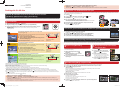 1
1
-
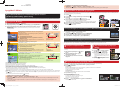 2
2
Panasonic DCG9EC Bruksanvisningar
- Typ
- Bruksanvisningar
- Denna manual är också lämplig för
på andra språk
Relaterade papper
-
Panasonic DCGH5EC Bruksanvisningar
-
Panasonic DCGX800EC Bruksanvisningar
-
Panasonic DCGX880EC Bruksanvisningar
-
Panasonic DMCG80EC Bruksanvisningar
-
Panasonic DCG9EC Bruksanvisningar
-
Panasonic DCGX9EC Bruksanvisningar
-
Panasonic DMCG7EC Bruksanvisningar
-
Panasonic DMCGX8EC Bruksanvisningar
-
Panasonic DMCGX80EC Bruksanvisningar
-
Panasonic DMCG81EC Bruksanvisningar